怎么用u盘重装系统电脑win10
- 分类:U盘教程 回答于: 2022年08月31日 10:20:42
使用u盘安装系统可以选择我们需要的系统,所以我们利用u盘安装系统是一个比较方便灵活的方式,但还是有很多小白都不知道怎么用u盘重装系统电脑,那么怎么用u盘重装系统电脑win10呢?下面小编就告诉大家怎么用u盘重装系统电脑教程。
工具/原料:
系统版本:windows10系统
品牌型号:神舟 X5-2020A3S
软件版本:u启动win10pe uefi版
方法/步骤:
1、我们把u盘启动盘插入电脑usb接口上,开机后快速按下u盘启动快捷键进入u启动主菜单页面,选择第二项u启动win10 PE标准版。

2、接着在工具中找到win10pe系统iso镜像文件,在分区列表中选择C盘作为系统盘,点击“确定”。

3、在弹出的窗口点击“完成后重启”,点击“确定”即可。

4、耐心等待系统自动进行C盘还原。
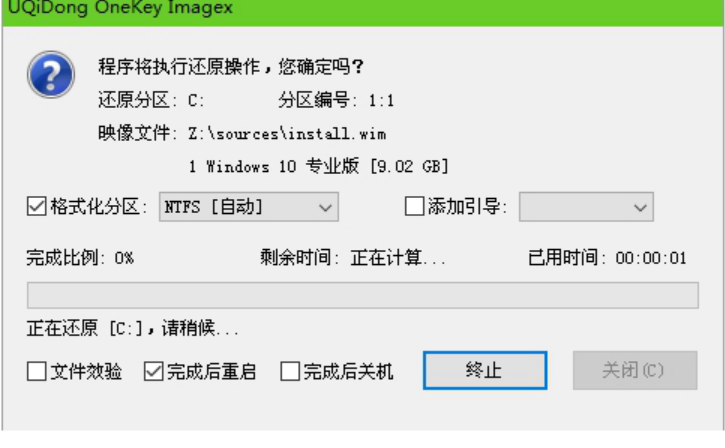
5、当弹出询问窗口,点击“确认(Y)”。
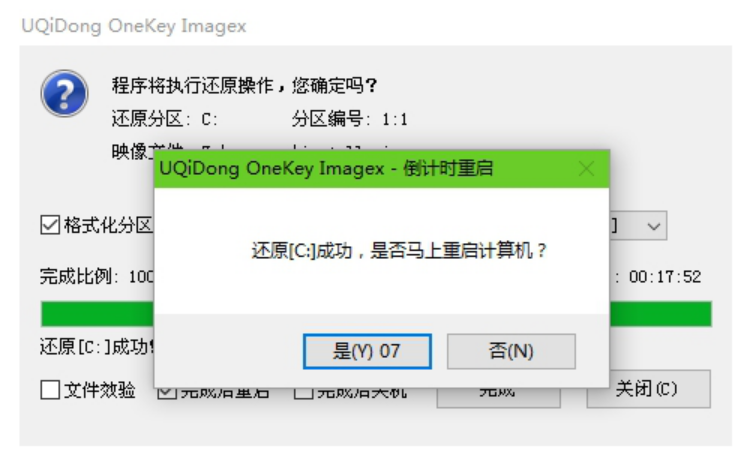
6、耐心等待自动安装win10pe系统,再次点击重启电脑。

7、系统安装完成之后,然后进入新系统桌面即可。

总结:
上述就是怎么用u盘重装系统电脑教程啦,希望对大家有所帮助。
 有用
28
有用
28


 小白系统
小白系统


 1000
1000 1000
1000 1000
1000 1000
1000 1000
1000 1000
1000 1000
1000 1000
1000 1000
1000 1000
1000猜您喜欢
- 为何U盘显示需要格式化2024/02/24
- 为你解答u盘读不出来怎么办..2019/01/04
- u盘文件系统怎么改2023/02/03
- U盘格式化:解析数据擦除与重建,保护隐私..2024/03/19
- 用u盘怎么重装系统2022/05/02
- 完美者U盘维护系统下载2019/06/03
相关推荐
- 选择最好用的U盘启动工具2024/03/05
- u盘修复工具如何使用2021/02/23
- Windows下制/macOS安装U盘的详细教程..2024/08/18
- U盘重装系统的操作指南2023/12/11
- 系统之家一键U盘安装windows7系统图文..2017/06/09
- 教你u盘装系统教程2020/06/23




















 关注微信公众号
关注微信公众号





